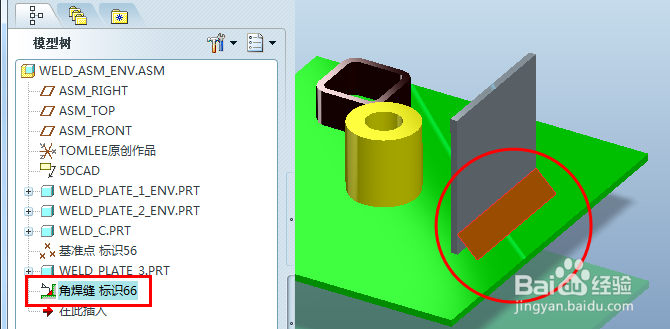1、点击桌面图标启动ProE。
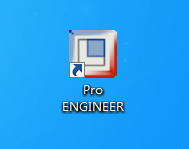
2、选择工作目录。
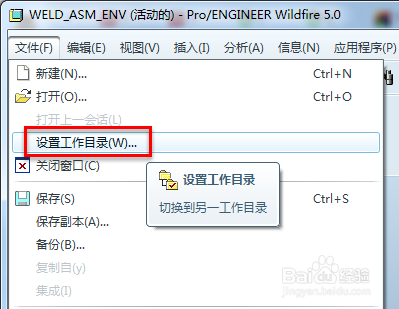
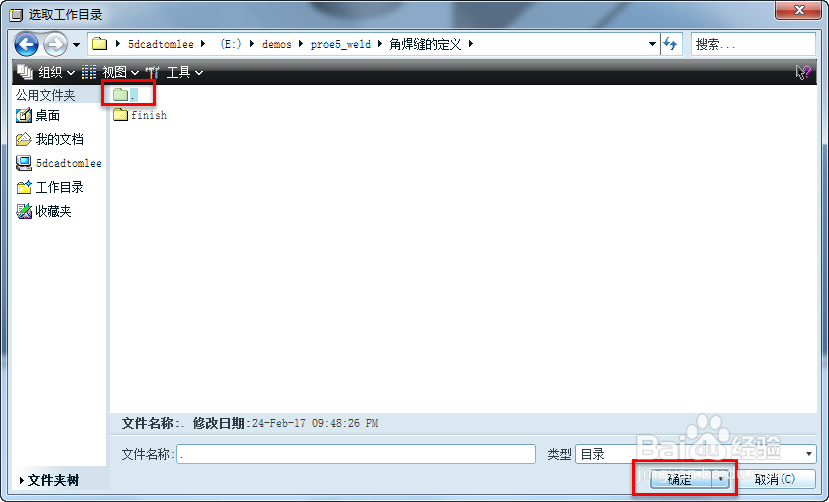
3、打开需要焊接的模型。
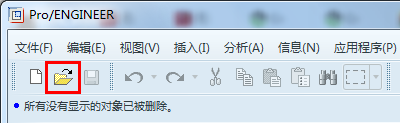
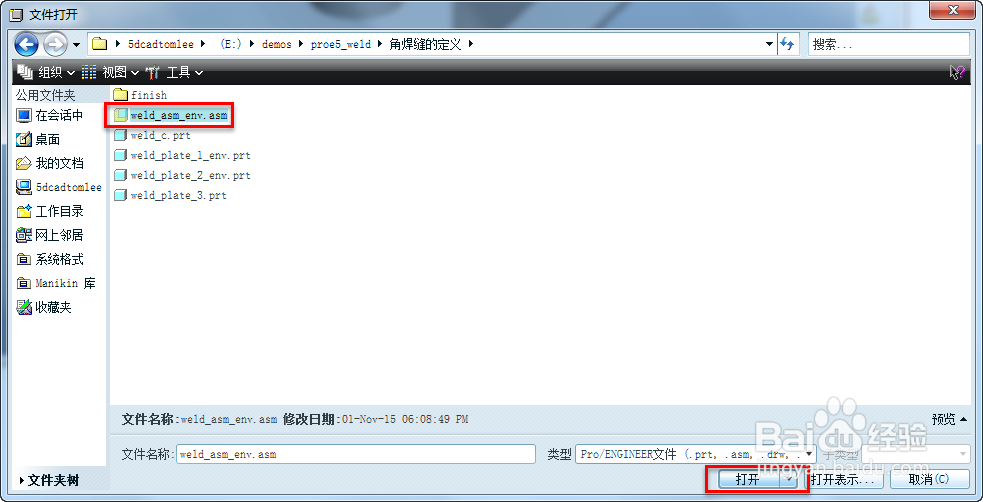
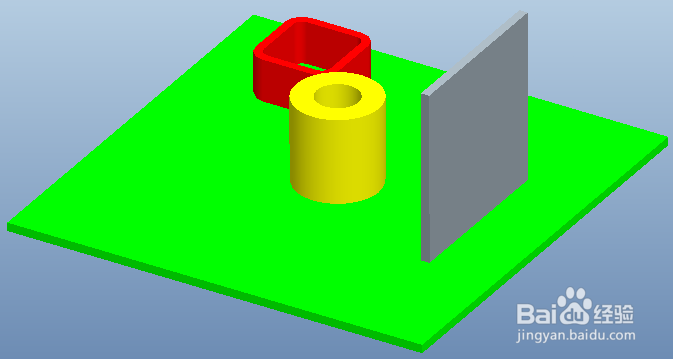
4、应用程序切换到“焊接”。
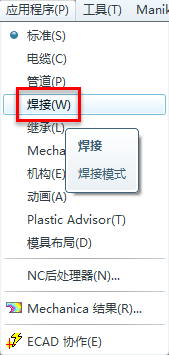
5、点击图标,启动角焊缝指令。
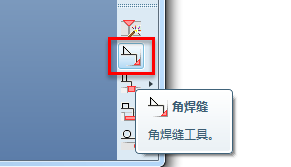
6、选择一个板面作为焊接的一侧。
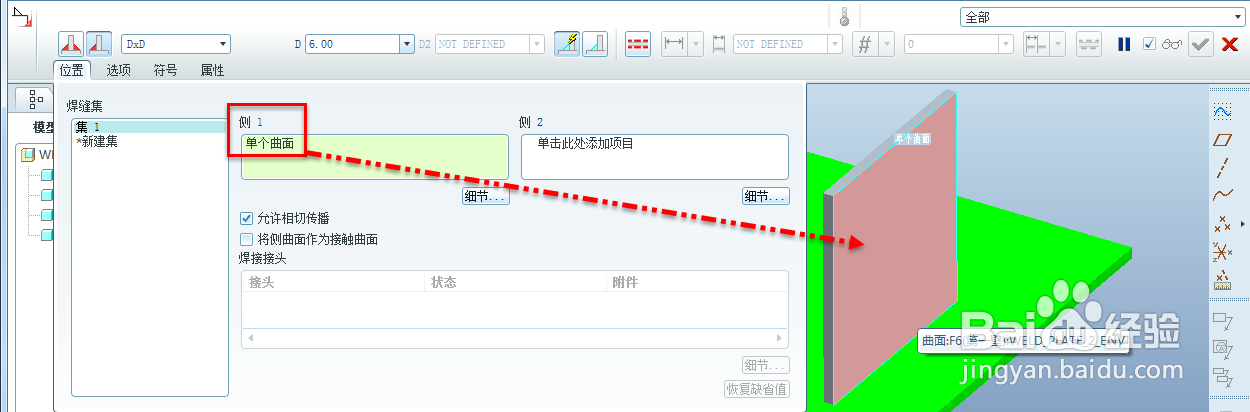
7、选择另一个板面作为焊接的另一侧。
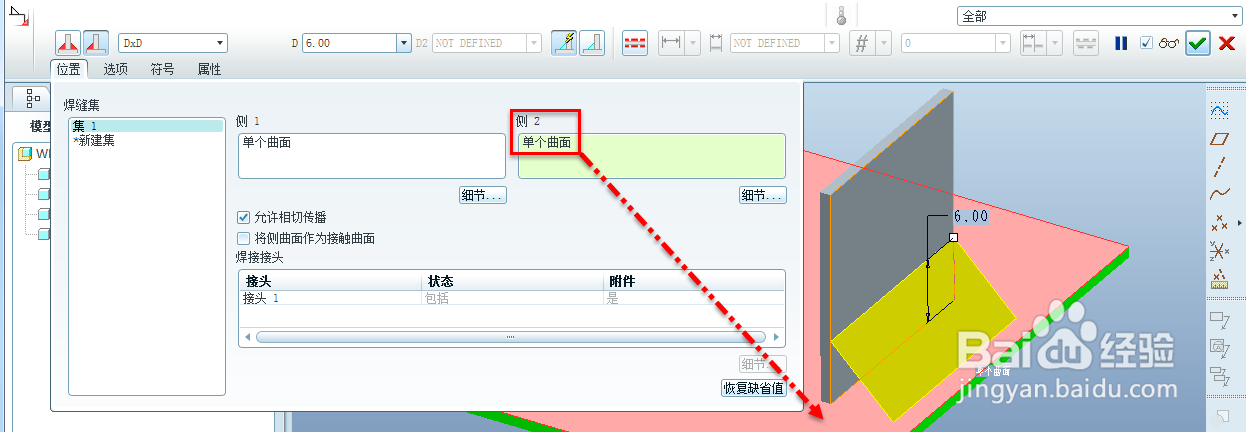
8、双击尺寸修改,回车确认。
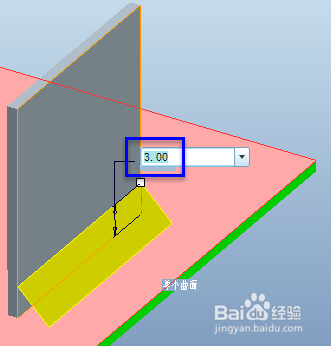
9、打勾完成角焊缝特征创建。
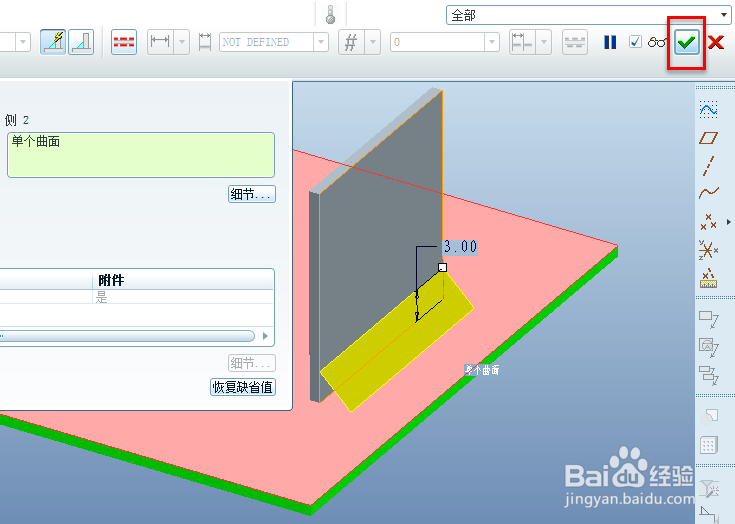
10、角焊缝特征完成,曲面显示焊缝效果。
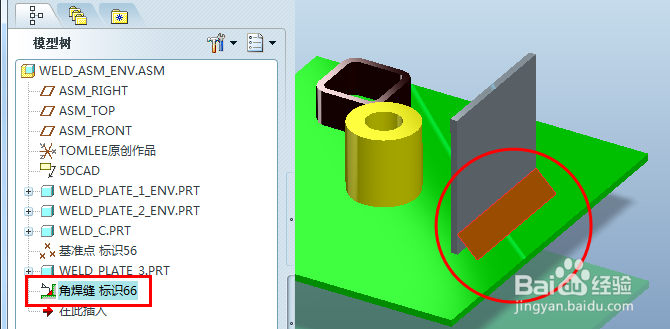
时间:2024-10-14 21:32:09
1、点击桌面图标启动ProE。
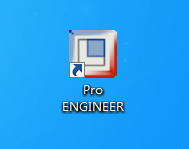
2、选择工作目录。
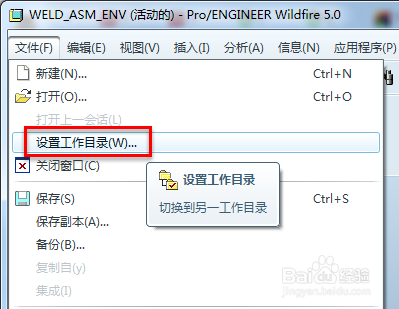
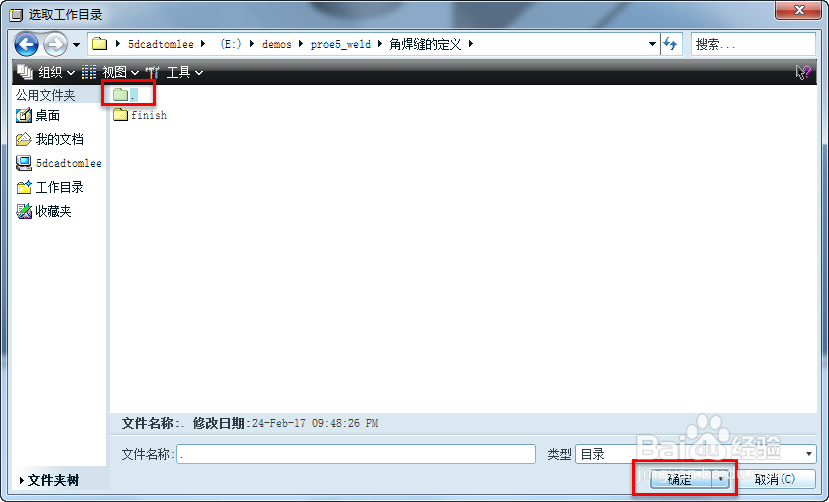
3、打开需要焊接的模型。
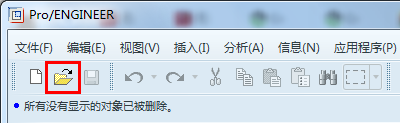
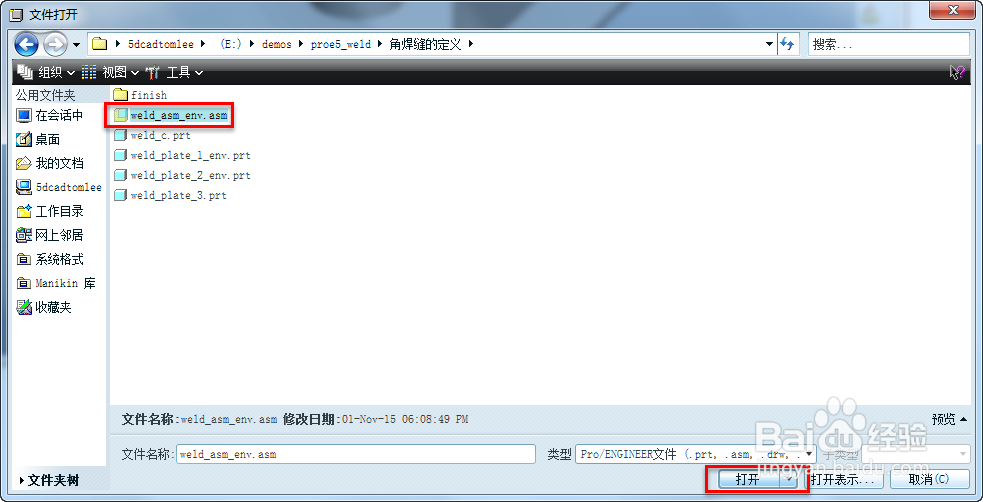
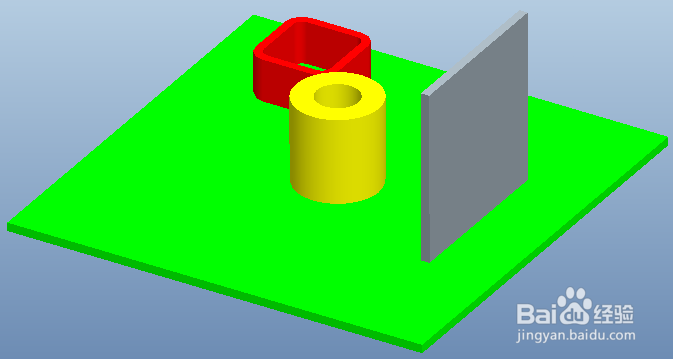
4、应用程序切换到“焊接”。
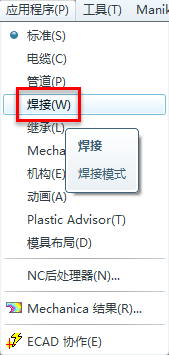
5、点击图标,启动角焊缝指令。
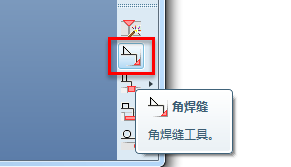
6、选择一个板面作为焊接的一侧。
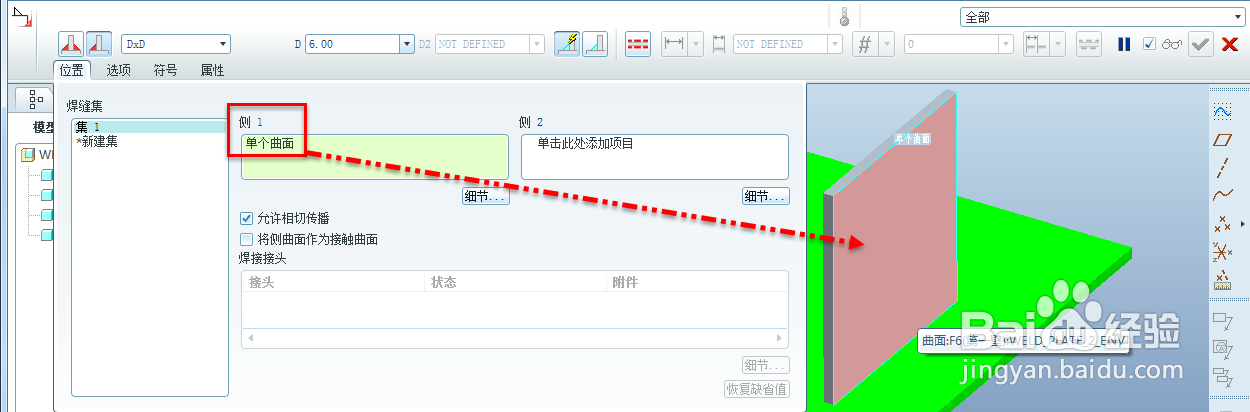
7、选择另一个板面作为焊接的另一侧。
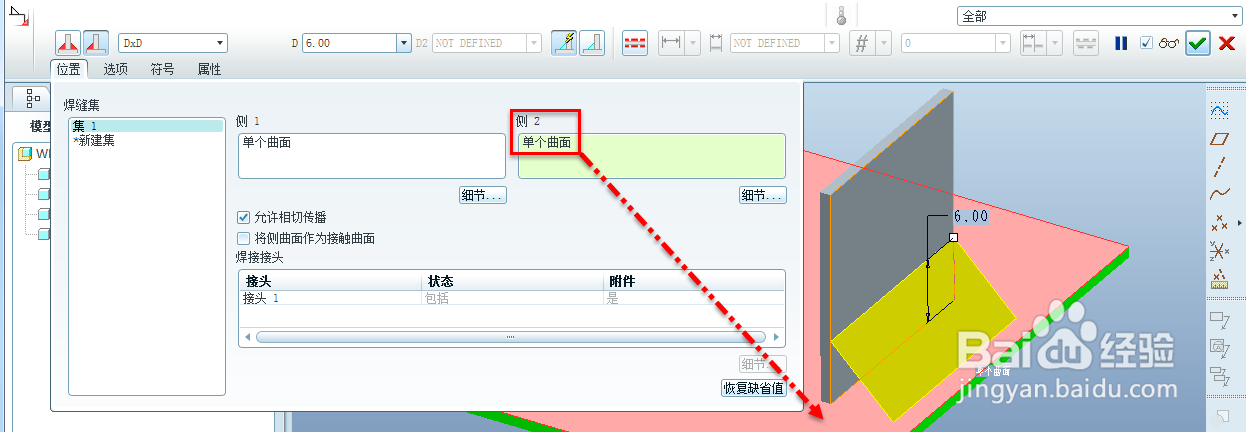
8、双击尺寸修改,回车确认。
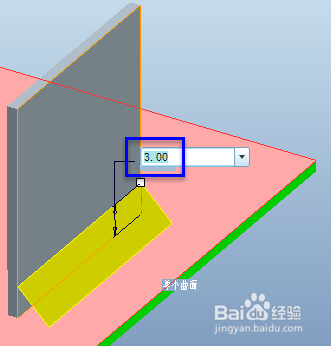
9、打勾完成角焊缝特征创建。
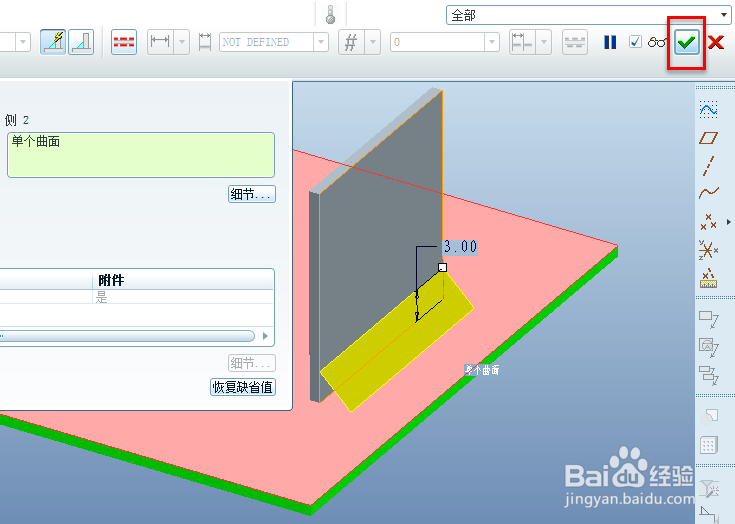
10、角焊缝特征完成,曲面显示焊缝效果。